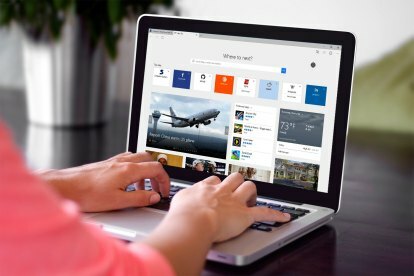
स्टेप 1
पहला चरण काफ़ी स्पष्ट है: Microsoft Edge लॉन्च करें। आपको ब्राउज़र विंडो के ऊपरी-दाएँ कोने में एक दीर्घवृत्त दिखाई देगा। आइकन पर क्लिक करें, जिससे एक ड्रॉप-डाउन मेनू खुल जाएगा। तब दबायें एक्सटेंशन एक्सटेंशन विंडो खोलने के लिए परिणामी मेनू में।

चरण दो
यहां, आप देख सकते हैं कि आपने पहले कौन से (यदि कोई हो) एक्सटेंशन इंस्टॉल किए हैं, और उनकी संबंधित सेटिंग्स तक पहुंच सकते हैं। इंस्टॉल करने के लिए नए एक्सटेंशन ढूंढने के लिए, आपको उन्हें विंडोज़ स्टोर से डाउनलोड करना होगा। आप नीले रंग पर क्लिक करके सभी उपलब्ध एक्सटेंशन ब्राउज़ कर सकते हैं स्टोर से एक्सटेंशन प्राप्त करेंजोड़ना।

चरण 3
एक बार जब आप विंडोज़ स्टोर लॉन्च कर लेते हैं, तो आपको Microsoft Edge के लिए सभी उपलब्ध एक्सटेंशन की एक सूची देखनी चाहिए। स्क्रॉल करें और वह ऐप ढूंढें जिसे आप इंस्टॉल करना चाहते हैं। एक बार जब आप किसी एक को चुन लें, तो उसके आइकन पर क्लिक करें, जिससे एक्सटेंशन का पेज खुल जाएगा। यदि यह मुफ़्त डाउनलोड के रूप में उपलब्ध है, तो आप नीले रंग पर क्लिक कर सकते हैं
मुक्त स्थापना शुरू करने के लिए बटन; यदि इसका भुगतान किया गया है, तो बटन डाउनलोड मूल्य सूचीबद्ध करेगा। किसी भी तरह से, एक्सटेंशन सफलतापूर्वक डाउनलोड और इंस्टॉल हो जाने पर विंडोज़ आपको सूचित करेगा।
चरण 4
यदि आप अपने ब्राउज़र के नेविगेशन बार में किसी एक्सटेंशन का पता लगाना चाहते हैं, तो आपको इसे अलग से सक्षम करना होगा - और यह केवल कुछ एक्सटेंशन के लिए काम करता है। ऐसा करने के लिए, एक्सटेंशन विंडो को फिर से खोलने के लिए ऊपरी-दाएं कोने में दीर्घवृत्त पर क्लिक करें और चयन करें एक्सटेंशन. फिर, प्रश्न में एक्सटेंशन के लिए सेटिंग आइकन पर क्लिक करें और टॉगल करें पता बार के आगे बटन दिखाएँ ताकि यह सेट हो जाए पर. यदि आप किसी एक्सटेंशन को छिपाना चाहते हैं, तो आप इसे उसी तरह से कर सकते हैं - बस यह सुनिश्चित करें कि विकल्प सेट है बंद के बजाय पर.
निष्कर्ष
एज एक्सटेंशन आपके ब्राउज़र की कार्यक्षमता को महत्वपूर्ण रूप से बढ़ा सकते हैं, साथ ही आपको वेबपेजों को OneNote पर क्लिप करने, विज्ञापनों को ब्लॉक करने, पॉकेट में वेबपेज भेजने और कई अन्य उपयोगी क्रियाएं करने की सुविधा देते हैं। जैसा कि पहले उल्लेख किया गया है, माइक्रोसॉफ्ट का ब्राउज़र भी हर गुजरते दिन के साथ नए एक्सटेंशन प्राप्त कर रहा है। वे क्रोम एक्सटेंशन के समान ही विकसित किए गए हैं, और इसलिए जैसे-जैसे एज को बाजार हिस्सेदारी मिलती है, यह संभावना है कि अधिक डेवलपर्स अपने एक्सटेंशन को पोर्ट करना शुरू कर देंगे। इस बीच, अपने पसंदीदा एक्सटेंशन के लिए विंडोज स्टोर की जांच करते रहें और डेवलपर से यह पूछने में संकोच न करें कि उनका एज एक्सटेंशन कब आएगा।
संपादकों की सिफ़ारिशें
- हम लैपटॉप का परीक्षण कैसे करते हैं
- सामान्य विंडोज़ 11 समस्याएं और उन्हें कैसे ठीक करें
- सतह की मरम्मत के हिस्से अब माइक्रोसॉफ्ट स्टोर के माध्यम से उपलब्ध हैं
- माइक्रोसॉफ्ट ने प्रमुख विंडोज 11 ऐप के डिजाइन ओवरहाल का खुलासा किया है
- ये 2 नए एज फीचर्स क्रोम को पुराना बना रहे हैं
अपनी जीवनशैली को उन्नत करेंडिजिटल ट्रेंड्स पाठकों को सभी नवीनतम समाचारों, मजेदार उत्पाद समीक्षाओं, व्यावहारिक संपादकीय और एक तरह की अनूठी झलक के साथ तकनीक की तेज़ गति वाली दुनिया पर नज़र रखने में मदद करता है।




